データセット機能の概要・メリットと画面構成
データセットの概要
「データセット」は顧客や案件、活動等、eセールスマネージャーのあらゆるデータの指定項目を組み合わせて、1つのまとまったデータにする機能です。
作成したデータセットは、アナリティクスの集計元として利用したり、Excel連携機能でエクスポートしたりすることができます。
メリット
データベースやSQLなど、技術的な知識は不要で、画面上から直観的に各種データを結合、任意の項目/条件で作成することができます。
[データセット]画面の見かたについて説明します。
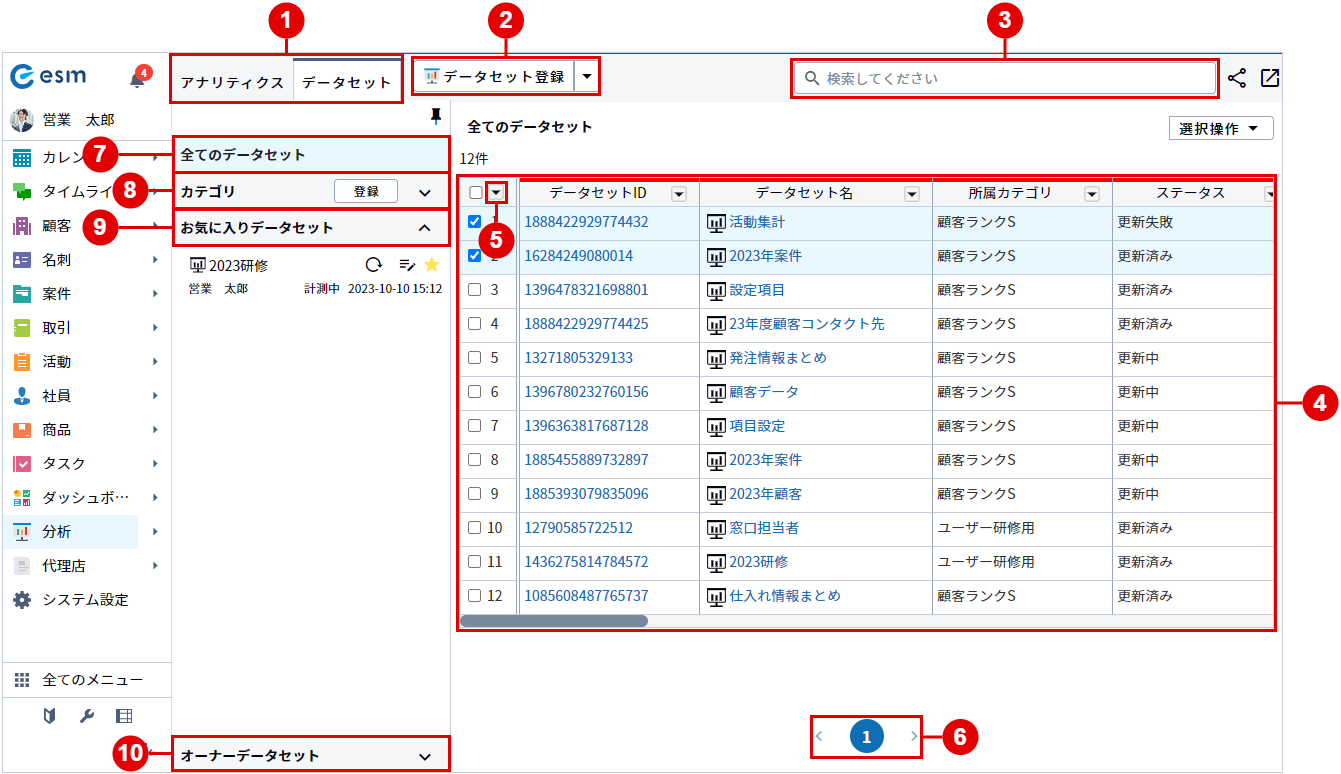
| 番号 | 項目 | 説明 |
|---|---|---|
| 1 | タブ | [データセット]一覧画面と[アナリティクス]一覧画面の切り替えができます。 アナリティクス画面は分析レポートライセンスを付与されたユーザーのみ表示されます。 |
| 2 | [データセット登録]ボタン | [データセット登録]画面が表示されます。 |
| 3 | 簡易検索 | キーワードを入力してデータセットを検索ができます。 |
| 4 | データセット一覧 |
全てのデータセット、もしくは選択したデータセットが一覧で表示されます。 項目名の右にある[ 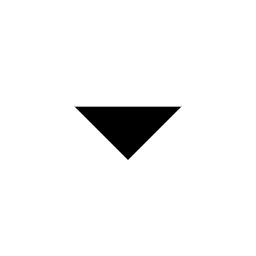 ]をクリックすると、[昇順][降順][列の固定][フィルター]が表示されます。 ]をクリックすると、[昇順][降順][列の固定][フィルター]が表示されます。
|
| 5 | [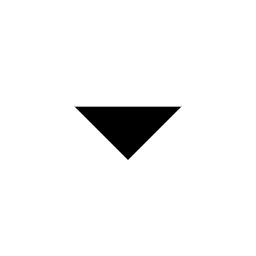 ]ボタン ]ボタン |
チェックを入れると[選択操作]を操作できます。 複数選択解除を行いたい場合は[ 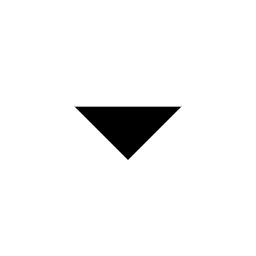 ]よりそれぞれ選択します。 ]よりそれぞれ選択します。[全て選択] すべてのデータセットを選択できます。 [ページ内選択] 表示しているページ内のすべてのデータセットを選択できます。 [選択解除] 選択しているすべてのデータセットを解除できます。 [ページ内解除] 表示しているページ内のすべてのデータセットを解除できます。 |
| 6 | ページ送り | ページを移動します。 |
| 7 | 全てのデータセット | 登録されているすべてのデータセットをデータセット一覧に表示します。 |
| 8 | カテゴリ |
登録されているカテゴリを展開します。 [登録]ボタン:[カテゴリ登録]画面が表示されます。 ユーザーは参照権限を付与されていないカテゴリを見ることができません。 また編集権限はカテゴリを編集できる権限であり、そのカテゴリに属するデータセットの編集権限とは別になります。 |
| 9 | お気に入りデータセット | お気に入りに追加したデータセットを展開します。 |
| 10 | オーナーデータセット | 自分がオーナーに設定されているデータセットを展開します。 |
データセットにチェックを入れた場合の画面構成
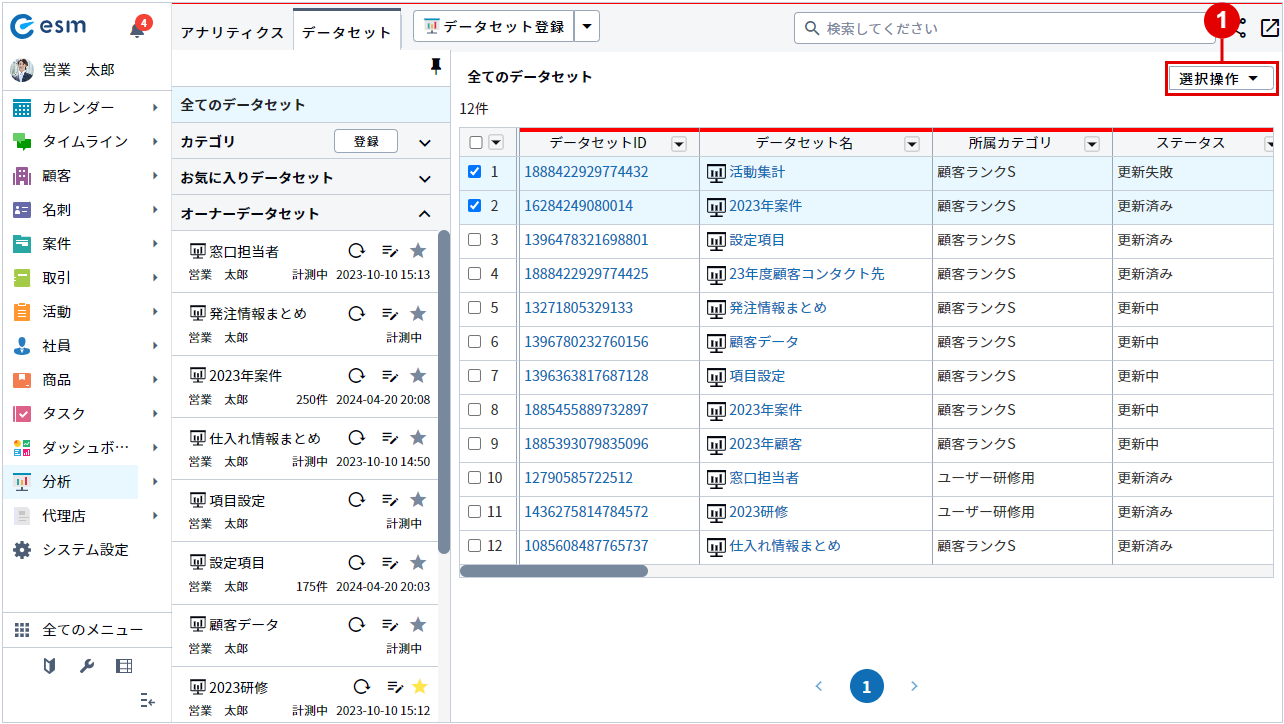
| 番号 | 項目 | 説明 |
|---|---|---|
| 1 | [選択操作]ボタン |
[ダウンロードする] 選択したデータセットをダウンロードします。 [データを削除する] 選択したデータセットを削除します。 [一括でお気に入りする] 選択したデータセットをお気に入り登録します。 [一括でお気に入り解除する] 選択したデータセットをお気に入り解除します。 |
データセット一覧での列の固定、ソート、フィルターについて
列の固定方法
- データセット一覧で、列を固定したい項目の[▼]をクリックします。
ポップアップ画面で[昇順][降順][列の固定][フィルター]が表示されます。
- [列の固定]をクリックします。
固定した項目より右側の項目だけがスクロールするようになります。 - [列の固定]をもう一度クリックすると列の固定が解除されます。
ソートの方法
- ソートしたい項目の項目名の右にある[▼]をクリックします。
ポップアップ画面で[昇順][降順][列の固定][フィルター]が表示されます。 - [昇順]または[降順]をクリックします。
対象項目で昇順または降順にソートされたデータセットが表示されます。
また、項目名の右にあるアイコンが昇順または降順のアイコンに変わります。 - [昇順]または[降順]をもう一度クリックするとソートが解除されます。
フィルタリングの方法
- フィルタリングしたい項目の項目名の右にある[▼]をクリックします。
ポップアップ画面で[昇順][降順][列の固定][フィルター]が表示されます。 - フィルター条件を入力します。
詳細条件を指定する場合は[検索オプション]をクリックします。
[検索オプション]では「NOT検索」や「完全一致」、「スペースで区切った場合の処理」などが設定できます。 - [設定]をクリックします。
設定した条件でフィルタリングされ、条件に一致するデータセットのみが一覧に表示されます。
また、項目名の右にあるアイコンが[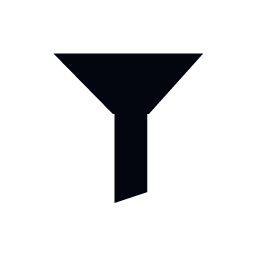 ]に変わります。
]に変わります。
設定したフィルター条件は一覧の上部にも表示されます。 - [解除]をクリックするとフィルターが解除されます。
また、一覧の上部のフィルター条件にある[設定解除]をクリックすると、全項目のフィルターを一括で解除できます。
[データセット]画面の見かたについて説明します。

| 番号 | 項目 | 説明 |
|---|---|---|
| 1 |  メニューボタン |
グローバルメニューを表示します。 |
| 2 | [検索]タブ ※改修で消える予定 | すべてのデータセットを表示します。 |
| 3 | [リスト]タブ ※改修で消える予定 | 登録されているリストを選択します。 |
| 4 | 簡易検索 | キーワードを入力してデータセットを検索できます。 |
| 5 |  [詳細検索]ボタン |
[詳細検索]画面が表示されます。 |
| 6 | データセット詳細 | データセット詳細画面を開きます |
| 7 | 選択モード | タップすると選択モードに切り替わり、チェックボックスが表示されます。 |
選択モード

| 番号 | 項目 | 説明 |
|---|---|---|
| 1 | [キャンセル] | データセットの選択を解除し、選択モードを終了します。 |
| 2 | [選択] | データセットを追加するリストを選択します。 |
| 3 | 選択中のデータセット | ×ボタンをタップすると選択を解除します。 |
| 4 | チェックボックス | データセットの選択、解除をします。 |
